Como Baixar e Salvar Imagens do Google no Celular e PC
Aprenda de forma simples como baixar e salvar imagens do Google no celular e PC. Você terá acesso a um guia passo a passo com todas as informações necessárias para realizar esse processo.
Como baixar imagens do Google no celular?
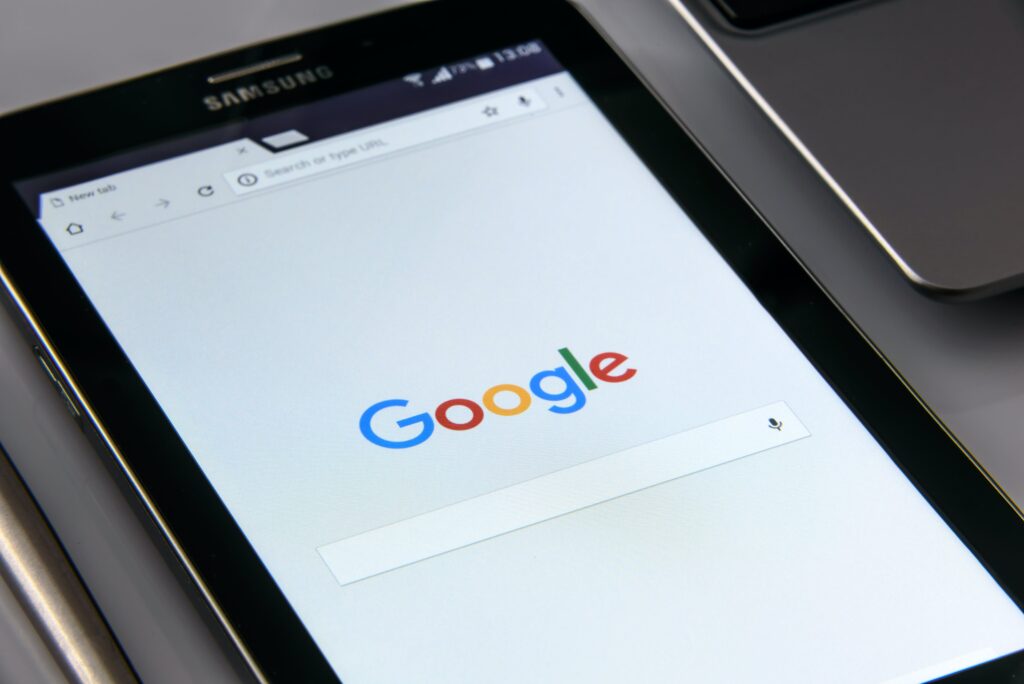
Primeiramente, saiba que é possível salvar imagens do Google no celular. No caso de aparelhos iOS, você pode usar o Google Chrome para realizar essa tarefa. Basta abrir a página com a imagem desejada, pressionar a foto por alguns segundos e selecionar a opção “Salvar imagem”. No Android, o processo é semelhante. Abra a página com a imagem, mantenha o dedo pressionado sobre ela e escolha “Salvar imagem”.
Leia: 5 Apps essenciais para viajar
Dicas para baixar e salvar imagens do Google
Ao baixar imagens do Google no seu celular, tenha em mente algumas dicas úteis. Certifique-se de respeitar os direitos autorais das imagens que você está baixando e use-as de forma ética e responsável. Além disso, verifique o espaço disponível em seu dispositivo para garantir que haja memória suficiente para o download. Por fim, organize suas imagens em pastas para facilitar o acesso e a localização futura.
Seguindo essas dicas simples, você poderá facilmente baixar e salvar imagens do Google no seu celular, seja ele iOS ou Android. Aproveite essa funcionalidade para ter acesso a uma ampla variedade de imagens e utilize-as de acordo com suas necessidades pessoais ou profissionais.
Como baixar imagens do Google no PC
Se você quer baixar imagens do Google no seu PC, existem algumas maneiras eficientes de fazer isso. Uma opção é usar a ferramenta de captura de tela gratuita da Apowersoft. Ela permite capturar a tela inteira ou uma região específica e ainda possui um editor de imagem para adicionar anotações. Outra alternativa é usar a tecla “Print Screen” no Windows ou o atalho “Command + Shift + 3/4” no Mac para capturar a imagem desejada.
Além dessas opções, também é possível usar o recurso de download do Google Imagens. Basta abrir a imagem desejada e clicar no ícone de download localizado no canto inferior direito da tela. Você terá a opção de salvar a imagem diretamente no seu computador.
Melhores formas de baixar imagens do Google no PC
Entre as melhores formas de baixar imagens do Google no PC, destacam-se o uso de ferramentas de captura de tela e o recurso de download do Google Imagens. Essas opções são simples e eficientes, permitindo que você salve as imagens desejadas com facilidade. Experimente essas alternativas e aproveite o uso das imagens encontradas no Google Maps e em outras plataformas.
Como salvar imagens do Google no celular e PC
Agora que você aprendeu como baixar as imagens, é importante saber como salvá-las no celular e no PC. No caso do celular, após realizar o processo de download da imagem, ela será automaticamente salva na galeria de fotos. Isso facilita o acesso rápido e a visualização das imagens baixadas.
No PC, existem diferentes estratégias para salvar as imagens do Google. Durante o processo de download, você terá a opção de escolher o local de salvamento da imagem. Pode ser na área de trabalho, em uma pasta específica ou em qualquer outra localização de sua preferência. Essa flexibilidade permite que você organize as imagens de acordo com as suas necessidades e preferências.
Portanto, seja no celular ou no PC, é possível salvar as imagens do Google de maneira simples e eficiente. Essas estratégias garantem que você tenha acesso rápido e fácil às imagens que você baixou, permitindo que você as utilize da forma que desejar, seja para projetos pessoais ou profissionais.
Ferramentas adicionais para baixar e salvar imagens do Google
Além das opções mencionadas anteriormente, também existem outras ferramentas disponíveis para facilitar o processo de baixar e salvar imagens do Google no celular e PC. Essas ferramentas são especialmente úteis para quem busca recursos adicionais de edição e captura de tela.
Skitch (iOS)
O Skitch é uma excelente escolha para quem utiliza dispositivos iOS. Essa ferramenta permite não apenas baixar imagens do Google, mas também adicionar anotações em capturas de tela previamente realizadas. Com o Skitch, você pode fazer edições rápidas e personalizar as suas imagens antes de salvá-las no dispositivo.
Screenshot Ultimate (Android)
Se você possui um dispositivo Android, o Screenshot Ultimate é uma aplicação gratuita que oferece várias opções de captura de tela e edição de imagem. Além de baixar imagens do Google, você pode explorar recursos como edição rápida, captura de tela em vídeo e captura de página inteira. O Screenshot Ultimate é uma ferramenta completa que atende às necessidades de quem busca recursos avançados de captura e edição de imagem.
Agora que você conhece essas ferramentas adicionais, você tem mais opções para baixar e salvar imagens do Google no seu celular e PC. Experimente cada uma delas e escolha aquela que melhor atende às suas necessidades e preferências. Lembre-se sempre de utilizar as imagens de forma ética e respeitar os direitos autorais. Aproveite ao máximo o uso das imagens encontradas no Google!
Conclusão
Esperamos que você tenha encontrado este guia útil para aprender como baixar e salvar imagens do Google no celular e PC. Neste tutorial passo a passo, você descobriu as melhores maneiras de realizar esse processo, seja no seu dispositivo móvel ou no computador.
Lembre-se sempre de respeitar os direitos autorais ao utilizar as imagens encontradas no Google. Ao seguir as orientações fornecidas, você poderá aproveitar ao máximo o uso dessas imagens, seja para uso pessoal ou profissional.
Seja usando o Google Chrome no seu celular ou aproveitando as ferramentas gratuitas de captura de tela no PC, agora você tem todas as informações necessárias para baixar e salvar imagens do Google de forma rápida e fácil.
Esperamos que você tenha sucesso em suas futuras explorações e aproveite todas as vantagens que as imagens do Google podem oferecer. Seja para fins educacionais, criativos ou informativos, agora você está pronto para baixar e salvar imagens do Google no celular e PC.